Փաստաթղթավորում
Draw My CA Community Օգտատիրոջ ուղեցույց
Draw My CA Community-ի Օգտագործման ուղեցույցը ողջունում է Ձեզ։ Այս ուղեցույցը սովորեցնում է՝ ինչպես ստեղծել Ձեր համայնքի քարտեզն ու նկարագրությունը, օգտվելով Draw My CA Community-ից։
Ինչպե՞ս օգտվել Draw My CA Community-ից
Ձեր համայնքը հասկանալու համար, Հանձնաժողովը պետք է 2 բան գիտենա․
- ի՞նչ է իրենից ներկայացնում է Ձեր համայնքը
- և որտե՞ղ է այն գտնվում։
Այս գործիքի օգնությամբ Հանձնաժողովին կարող եք պատմել Ձեր համայնքի մասին։ Փորձեք նկարագրել համայնքն այնպես, որ Հանձնաժողովին հեշտ լինի հասկանալ դրան հուզող խնդիրներն ու այն, թե ինչու է կարևոր, որ Կալիֆորնիայում նոր ընտրատարածքներ ստեղծելու արդյունքում համայնքը չմասնատվի։
Համայնքը գրավոր նկարագրելու հետ մեկտեղ, կարող եք նաև այն նշել քարտեզին, որպեսզի Հանձնաժողովը գիտենա՝ որտեղ է այն գտնվում։
Նկարագրեք Ձեր համայնքը
Մենք Ձեզ որոշ հարցեր կտանք Ձեր համայնքի մասին։ Այդ հարցերը ճիշտ ու սխալ պատասխան չունեն։ Միակ պայմանն այն է, որ համայնքը չսահմանվի՝ ելնելով այս կամ այն քաղաքական կուսակցությանը, թեկնածուին, կամ պաշտոնատար անձին աջակցելու հանգամանքից։
Եթե դժվարանում եք նկարագրել Ձեր համայնքը, ապա օգտակար կլինի, եթե ինքներդ Ձեզ հարցնեք հետևյալը․
- Ի՞նչն է տարբերում իմ համայնքը հարակից տարածքներից։
- Ի՞նչն է կարևոր իմ համայնքի համար, որ հարակից տարածքների բնակիչների համար ավելի նվազ կարևորություն ունի։
Ձեր համայնքի մասին այս հարցերին պատասխանելուց հետո պատրաստ կլինեք աշխատել Ձեր քարտեզի վրա։
Ձեր քարտեզը ստեղծելու համար․
- Քարտեզը սևեռեք Ձեր համայնքի տեղակայման վայրի վրա՝ փոքրացնելով դրա մասշտաբը։
- Գծագրության գործիքների օգնությամբ առանձնացրեք այն տարածքը, որտեղ ըստ Ձեզ գտնվում է Ձեր համայնքը։ Պարտադիր չէ, որ տարածքը համընկնի Ձեր քաունթիի կամ քաղաքի սահմանների հետ։
- Համայնքներ կան, որոնք փոքր են՝ կազմված սոսկ մի քանի բնակելի բլոկից։ Կան նաև շատ ավելի մեծ համայնքներ, որոնք կարող են մի քանի քաղաք կամ քաունթի ներառել։ Պատմեք մեզ՝ ի՞նչն ենք համարում Ձեր համայնքը, անկախ դրա տարածքի չափից։
- Քարտեզին Ձեր համայնքը պետք է գծվի իբրև մեկ ամբողջական միավոր։ Խուսափեք քարտեզին համայնքն այնպես գծելուց, որ այն մասնատված լինի մեկից ավելի միավորների։
Այդուհետ, Ձեր քարտեզն ու մեկնաբանություններն ուղարկեք մեզ՝ սեղմելով «Ուղարկել» կոճակը։ Ձեր համայնքի մասին հաղորդումն ուղիղ կփոխանցվի Ընտրատարածքների վերանայման հարցերով Կալիֆորնիայի քաղաքացիների հանձնաժողով։
Ինչո՞ւ է Ձեր մասնակցությունն անհրաժեշտ
Մենք Ձեր հետևյալ ներդրման կարիքն ունենք․
- Ապահովել, որ Հանձնաժողովը տեղյակ լինի Ձեր համայնքից։ Կալիֆորնիայի նոր ընտրատարածքային քարտեզում Ձեր համայնքն ամբողջական պահելու համար, Հանձնաժողովն առաջին հերթին պետք է գիտենա դրա գոյության և գտնվելու վայրի մասին։
- Ձեր համայնքի ձայնը լսելի դարձնել և ապահովել քաղաքական գործընթացին համայնքի մասնակցության հավասար հնարավորություն։
- Օգնել ձևավորել նոր ընտրատարածքներ՝ Ձեր համայնքին հնարավորություն տալով թեկնածուներ ընտրել, որոնք կներկայացնեն համայնքին հուզող հարցերում Ձեր շահերը։
Կալիֆորնիայում բնակվող յուրաքանչյուր ոք հրավիրվում է մասնակցելու։
Այստեղ կարող եք ավելին իմանալ այն մասին, թե ինչպես Ձեր մասնակցությունը կօգնի Կալիֆորնիայում նոր ընտրատարածքների ձևավորմանը. https://www.wedrawthelinesca.org։
Draw My CA Community-ից կարող եք օգտվել իբրև հյուր, կամ նոր օգտահաշիվ բանալ։ Օգտահաշիվ բանալու դեպքում կարող եք պահել Ձեր անավարտ աշխատանքն իբրև նախագիծ ու ավարտել այն ավելի ուշ։ Կարող եք նաև տեսնել նախկինում Հանձնաժողովին Ձեր ուղարկած բոլոր քարտեզները։
Նոր օգտահաշիվ բանալու համար սեղմեք «Գրանցվել այստեղ» հղումը՝ հիմնական էջում, լրացրեք թերթիկն ու ստուգեք Ձեր էլ․ փոստարկղը։ Հետևեք ցուցումներին, որոնք Ձեզ կուղարկենք էլ․ նամակով՝ Ձեր հաշվի վավերականությունը ստուգելու համար։ Եթե հիմնական փոստարկղում վավերականացման նամակը չգտնեք, ապա ստուգեք անպետք փոստի զտման Ձեր նամակատուփը։
Օգտահաշիվ մուտք գործելուն պես կուղորդվեք «Իմ քարտեզները» էջ։ Ձեր առաջին քարտեզը գծելու համար սեղմեք «Սկսել նոր քարտեզ» կոճակը։
Գործիքից իբրև հյուր օգտվելու համար սեղմեք «Շարունակել իբրև հյուր» կոճակը՝ Ողջույնի էջում։ Կարող եք անել այն ամենն ինչ կանի գրանցված օգտատերը, սակայն չեք կարող աշխատանքը պահել։ Եթե սկսեք Draw My CA Community-ն օգտագործել իբրև հյուր, իսկ հետո ցանկանաք պահել Ձեր աշխատանքը, ապա կարող եք օգտահաշիվ բանալ ու մուտք գործել իբրև օգտատեր՝ նույնիսկ եթե արդեն սկսել եք գծել Ձեր համայնքը։
Աշխատանքի ընթացքում ցանկացած պահի կարող եք փոխել Ձեր աշխատանքային լեզուն։
Ողջույնի էջին, լեզուն կարող եք փոխել՝ սեղմելով պատուհանի վերին ձախ անկյունում գտնվող «Լեզուներ» ընտրացանկը։
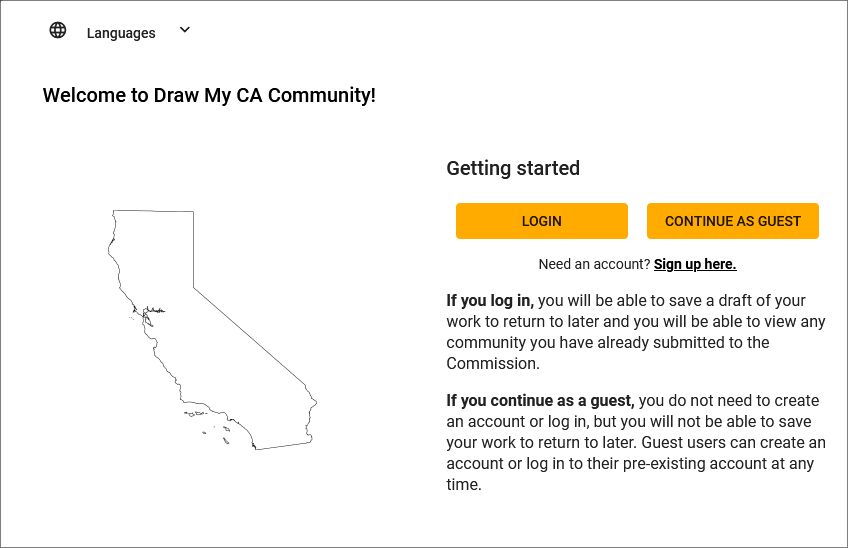
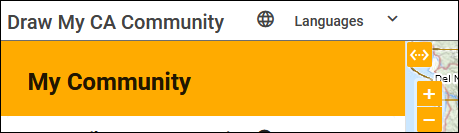
Պատմեք Ձեր համայնքի մասին Նկարագրեք Ձեր համայնքը բաժնում։ Բաժինն ամբողջովին բացելու համար սեղմեք էջի ձախ կողմում գտնվող Նկարագրեք Ձեր համայնքը բառերը։ Պատասխանեք բաժնում ներկայացված բոլոր հարցերին, որպեսզի Ընտրատարածքների վերանայման հարցերով Կալիֆորնիայի քաղաքացիների հանձնաժողովին հնարավորություն տաք հասկանալ՝ ի՞նչ է իրենից ներկայացնում Ձեր համայնքն ու որոնք են Ձեզ հուզող խնդիրները։ Հիշեք՝ սխալ պատասխան չկա․ կարող եք նկարագրել համայնքն այնպես, ինչպես կամենաք։ Փորձեք համայնքը նկարագրել այնպես, որ Հանձնաժողովը հասկանա՝ ովքե՞ր են Ձեր համայնքի անդամներն ու ի՞նչն է կարևոր Ձեզ համար։
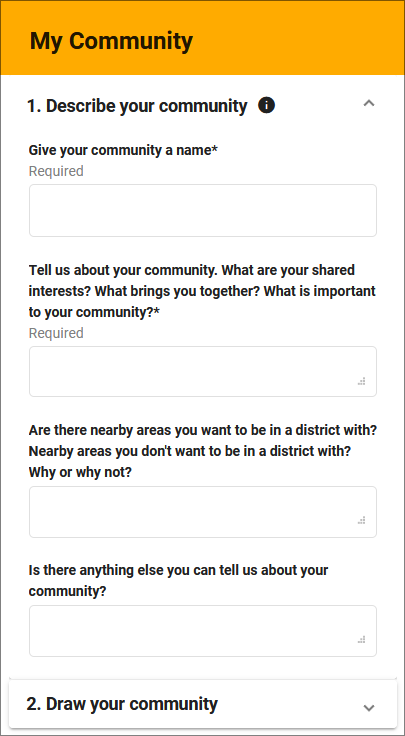
Հարցերին անմիջապես պատասխանելու կարիք չկա։ Այս բաժնին կարող եք կրկին անդրադառնալ համայնքի նկարագրության վրա աշխատելու ընթացքում ցանկացած պահի։ Նկարագրել իմ համայնքը բաժնից Գծել իմ համայնքը բաժնին անցնելու, կամ ետ վերադառնալու համար կարող եք սեղմել համապատասխան բաժնի վերնագիրը։
Սեղմեք էջի ձախ կողմում գտնվող Գծեք Ձեր համայնքը բառերը՝ բաժինն ամբողջությամբ տեսնելու համար։ Կտեսնեք գործիքներ, որոնք կարող եք օգտագործել քարտեզը տեղաշարժելու, Ձեր քարտեզը գծելու և այլ գործողությունների նպատակով։
Քարտեզը տեղաշարժելը
Տեղաշարժել քարտեզը
Draw My CA Community-ն բանալիս Տեղաշարժել քարտեզը կոճակն ակտիվ կլինի։ Այդ գործիքն օգտագործելու համար կարող եք ցանկացած պահի սեղմել այն։
Քարտեզը տեղաշարժելու համար սեղմեք ու շարժեք մկնիկը քարտեզով որևէ ուղղությամբ։
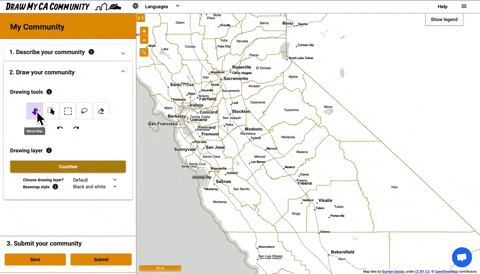
ՓՈՔՐԱՑՆԵԼ ԿԱՄ ԽՈՇՈՐԱՑՆԵԼ ՄԱՍՇՏԱԲԸ
- Մասշտաբը փոքրացնելու կամ խոշորացնելու համար սեղմեք քարտեզի վերին ձախ անկյունում գտնվող «Գումարած» կամ «Հանած» [«+»/«-»] կոճակը։
- Կամ, փոքրացրեք կամ խոշորացրեք մասշտաբը՝ օգտագործելով նոթբուքի հետագծային հարթակը կամ մկնիկի անիվը։
- Մոբիլային սարքով աշխատելիս մասշտաբը փոքրացրեք կամ խոշորացրեք՝ մատները հպելով էկրանին ու սեղմելով կամ տարածելով դրանք։
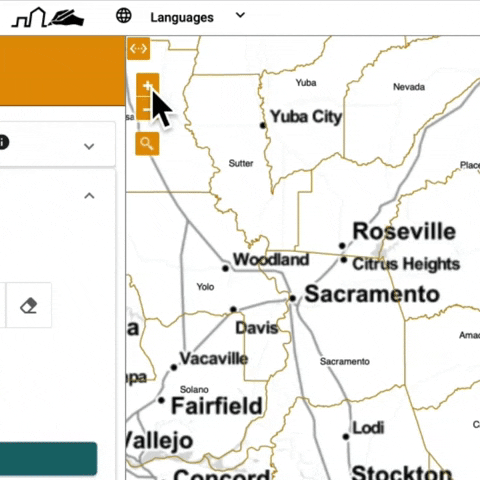
ՈՐՈՆՈՒՄ
Կարող եք որոնել Կալիֆորնիայի ցանկացած հասցե, քաղաք կամ ավան՝ օգտագործելով [«+»/«-»] կոճակներից վար գտնվող որոնման նշանը։ Որոնման գործառույթի օգնությամբ կարելի է փնտրել նաև որոշ կողմնորոշիչներ, օրինակ՝ զբոսայգիներ ու դպրոցներ։
Սեղմեք որոնման նշանը, որոնման վանդակում մուտքագրեք կոնկրետ վայրի անունն ու սեղմեք [Մուտք]։ Եթե որոնումը բազմաթիվ արդյունքներ է բերում, ընտրեք այդ ցանկից մեկը։ Քարտեզի այն կետում, որտեղ գտնվում է Ձեր որոնած վայրը, գնդասեղ կհայտնվի։
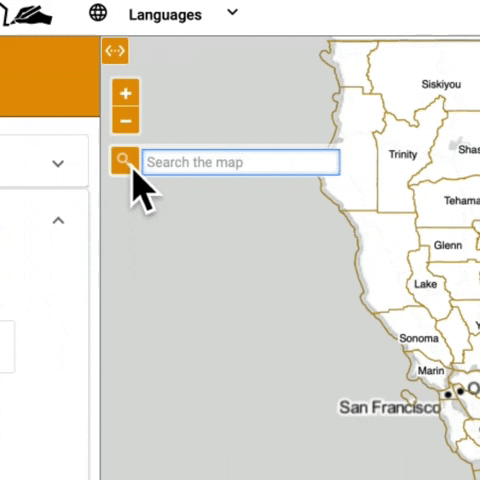
Գծագրության գործիքները կարող եք օգտագործել՝ քարտեզին Ձեր համայնքի վայրը գծելու համար։ Այդ գործիքների միջոցով քարտեզին նշեք Ձեր համայնքի մաս կազմող տարածքները։
Քարտեզում տարածքներն ընտրելու նպատակով գծագրության գործիքներն օգտագործելիս, այդ տարածքները քարտեզի վրա կընդգծվեն; քարտեզին ընդգծված տարածքը Ձեր համայնքն է։
- Ավելացնել՝ սեղմելով․ Եթե ցանկանում եք Ձեր համայնքին տարածք ավելացնել, ապա սեղմեք Գծագրման շերտում ներառված համապատասխան պատկերը՝ այն Ձեր համայնքի քարտեզին ավելացնելու համար։
- Ավելացնել ուղղանկյամբ․ Սեղմեք ու սահեցրեք այն քարտեզի կոնկրետ տարածքով։
- Ավելացնել ազատ ձեռքով․ Սեղմեք ու ազատ ձեռքով քարտեզի վրա տարածք գծեք։ «Հավելում ազատ ձեռքով» գործիքն օգտագործելիս, խնդրում ենք մեկ ամբողջական պատկեր ստեղծել։ Խուսափեք ութնյակներ կամ բազմաթիվ մասերից բաղկացած այլ բազմանիստեր գծելուց։
- Հանել տարածքը․ Քարտեզից տարածքը հանելու համար սեղմեք, կամ սեղմեք ու սահեցրեք այն քարտեզի տարածքով։
- Չեղարկել/Վերականգնել․ Չեղարկեք կամ վերականգնեք վերջին փոփոխությունները։

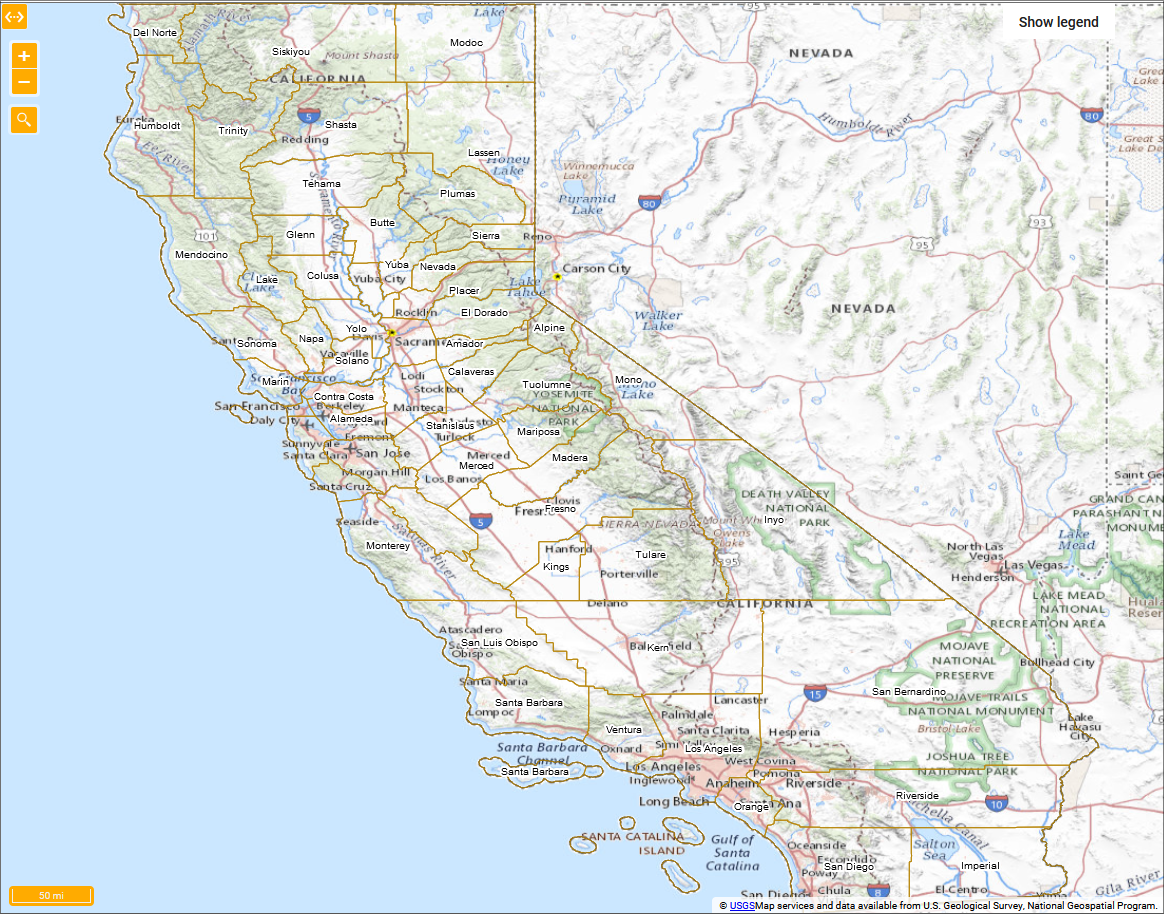
Հենաքարտեզն օրինակ
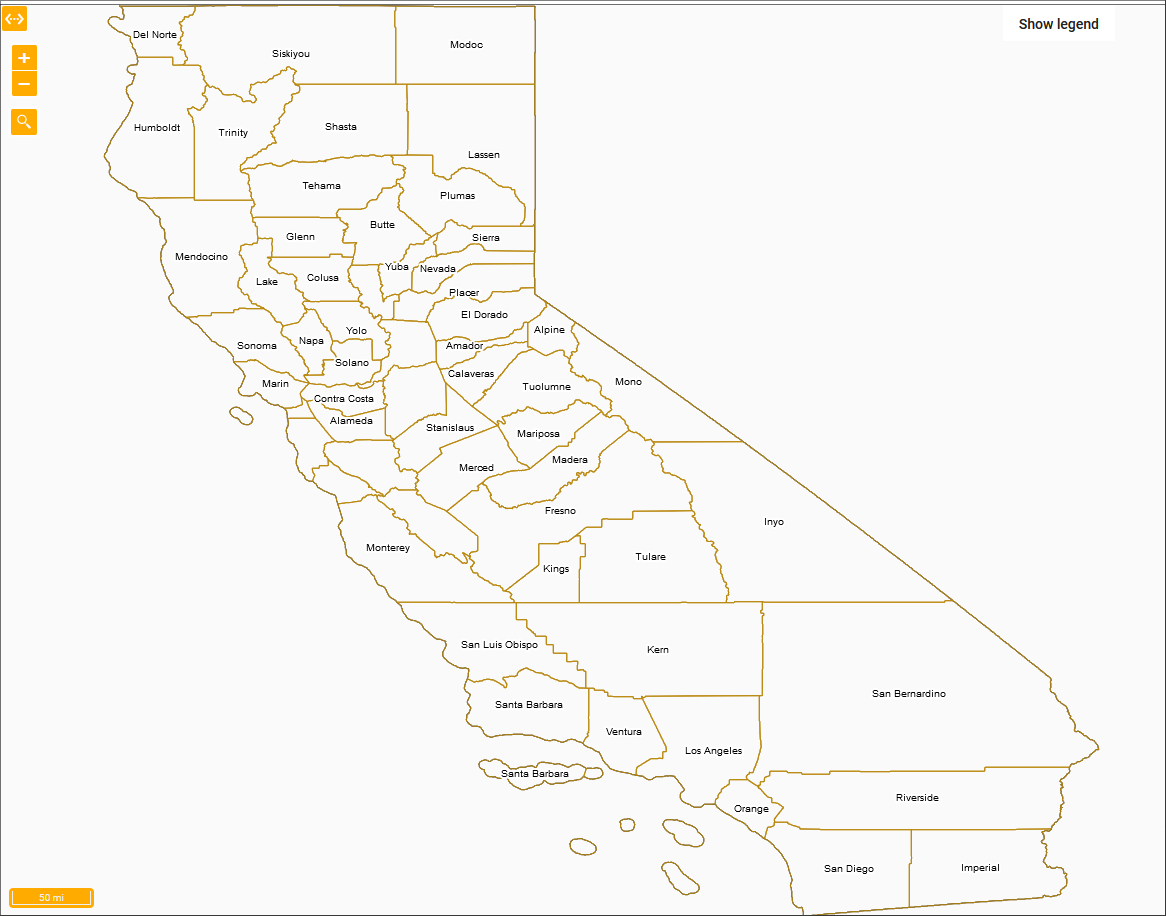
Գծագրման շերտը օրինակ
Քարտեզի տարածքը ցույց է տալիս «Հենաքարտեզն» ու «Գծագրման շերտը»։
Հենաքարտեզը հիմնային քարտեզ է, որը երևում է էկրանի այն մասում, որտեղ քարտեզն է տեղադրված։ Այն ցույց է տալիս փողոցները, գետերը, դպրոցներն ու առցանց քարտեզներին սովորաբար պատկերվող այլ կողմնորոշիչներ։ Որքան փոքր է մասշտաբը, այնքան հենաքարտեզին ավելի շատ մանրամասն են երևում։
Հենաքարտեզը կարող եք փոխել՝ Հենաքարտեզի տեսակներ բացվող ընտրանուց մեկ այլ տարբերակ ընտրելով։

Գունազարդ

Տեղանք

Տեղագրական

Սև ու սպիտակ
Ձեր համայնքի գտնվելու վայրը քարտեզին «գծելու» համար պետք է օգտագործել Գծագրման շերտը։ Գծագրման շերտը քարտեզին երևում է իբրև հենաքարտեզի վրա փռված շերտ։ Գծագրման շերտը թվում է իբրև քարտեզի մաս, սակայն այն հենաքարտեզի պարունակած տեղեկատվությունից տարբեր տեղեկատվություն է ցույց տալիս։
Մինչ հենաքարտեզն օգնում է Ձեզ կողմնորոշվել քարտեզով, Գծագրման շերտը ցույց է տալիս Կալիֆորնիայի քաունթիների, քաղաքների ու ավանների սահմանները, ինչպես նաև ավելի փոքր մանրամասներ։
Օրինակ, հենաքարտեզը կարող է օգնել գտնել Ձեր համայնքը քարտեզին՝ ելնելով Ձեր տան կողքով անցնող մայրուղուց կամ մերձակա գետակից, մինչդեռ Գծագրման շերտը ցույց կտա այն քաունթիի կամ քաղաքի սահմանները, որում դուք ապրում եք։
Քարտեզի մասշտաբը փոքրացնելիս, Գծագրման շերտը ևս հենաքարտեզի պես ինքնաբերաբար փոխվում է՝ ցույց տալով ավելի շատ մանրամասներ։
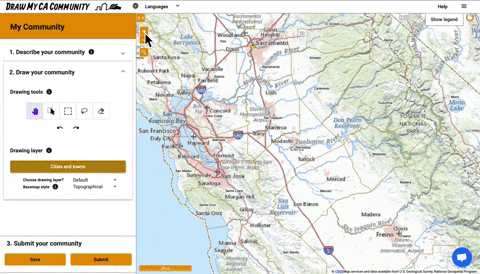
Քարտեզին միաժամանակ Գծագրման միայն մեկ ակտիվ շերտ է երևում։ Քարտեզին տվյալ պահին երևացող ակտիվ Գծագրման շերտն այն շերտն է, որը կարող եք օգտագործել՝ գծագրման գործիքների օգնությամբ Ձեր համայնքի գտնվելու վայրը նշելու նպատակով։
Գծագրման շերտերի ելման դիրքըs
Իբրև ելման դիրք, քարտեզի Գծագրման շերտերն ինքնաբերաբար փոխվում են մասշտաբի փոփոխությանը զուգընթաց։
«Գծեք Ձեր համայնքը» խորագրի տակ զետեղված Գծագրման շերտ բաժինը ցույց կտա տվյալ պահին քարտեզի վրա ակտիվ Գծագրման շերտը։ Շերտի անունն ու շերտի՝ քարտեզին երևացող գծերը կլինեն նույն գույնի։ Քարտեզի մասշտաբը փոքրացնելուն զուգընթաց, Գծագրման շերտն ինքնաբերաբար կփոխվի՝ ցույց տալով ավելի խիտ մանրամասներ, և որքան փոքր լինեն Գծագրման շերտը կազմող առանձին պատկերների չափսերը, այնքան ավելի փոքր մանրամասներ կերևան քարտեզին։ Այսինքն, որքան փոքրացնեք մասշտաբը, այնքան ավելի մանր պատկերներ ու խիտ մանրամասներ կարող եք օգտագործել Ձեր համայնքը գծելիս։ Մասշտաբը խոշորացնելուն զուգընթաց, Գծագրման շերտը կփոխվի՝ ցույց տալով ավելի նոսր մանրամասներ։
Օրինակ, եթե Գծագրման շերտը ցույց է տալիս քաունթիների սահմանները, ապա կարող եք Ձեր համայնքի քարտեզին քաունթի ավելացնել։ Եթե փոքրացնեք մասշտաբը, Գծագրման շերտն ինքնաբերաբար կփոխվի՝ ցույց տալով քաղաքները։ Դուք հիմա կարող եք Ձեր քարտեզին քաղաք ավելացնել։ Համայնքի քարտեզը ստեղծելու համար պարտադիր չէ, որ Գծագրման միայն մեկ շերտ օգտագործեք։ Այս օրինակում Ձեր քարտեզը ցույց կտա թե՛ քաունթին, և թե՛ քաղաքը։
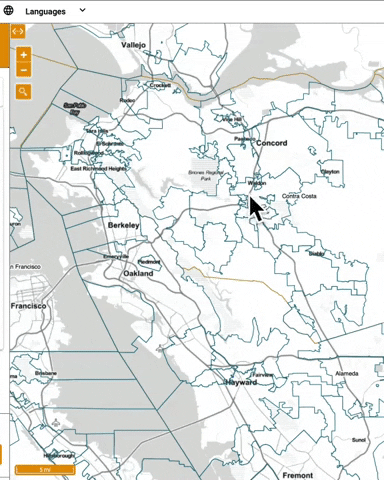
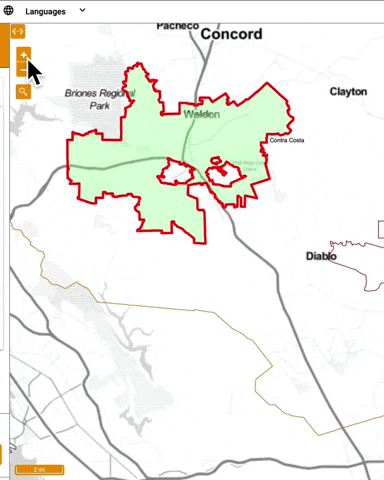
Գծագրման շերտն ընտրելը
«Գծեք Ձեր համայնքը» խորագրի տակ զետեղված Գծագրման շերտ բաժինը ցույց կտա՝ Գծագրման որ շերտն է տվյալ պահին քարտեզում ակտիվ։ Շերտի անունը կլինի նույն գույնով, որով գծված են շերտի՝ քարտեզին երևացող գծերը։ Քարտեզի մասշտաբը փոքրացնելուն զուգընթաց, Գծագրման շերտն ինքնաբերաբար կփոխվի՝ ցույց տալով ավելի խիտ մանրամասներ։ Քարտեզի մասշտաբը խոշորացնելուն զուգընթաց, Գծագրման շերտը կփոխվի՝ ցույց տալով ավելի նոսր մանրամասներ։
Եթե ցանկանում եք Գծագրման կոնկրետ շերտ օգտագործել, սակայն մասշտաբի բերումով այդ շերտը ելման դիրքում քարտեզին չի երևում, ապա սեղմեք «Գծագրման շերտ» խորագրի ներքո գտնվող Ընտրել Գծագրման շերտը բացվող ընտրանին։ Ընտրեք այն շերտը, որով ցանկանում եք աշխատել։ Հիմա կարող եք աշխատել ցանկացած շերտով, ցանկացած մասշտաբով։
Օրինակ, եթե Գծագրման շերտը ցույց է տալիս քաղաքներն ու ավանները, իսկ Դուք ցանկանում եք նաև քաունթիներ ավելացնել քարտեզին, սակայն չեք ցանկանում ակտիվ մասշտաբը փոխել, ապա քարտեզի մասշտաբը փոխելու փոխարեն կարող եք Ընտրել Գծագրման շերտը բացվող ընտրանուց ընտրել «Քաունթիներ»-ը, իբրև Գծագրման շերտ: «Քաունթիներ»-ն իբրև Գծագրման շերտ ընտրելուց հետո կարող եք Ձեր համայնքի քարտեզին նաև քաունթի ավելացնել։
Որպեսզի վերադառնաք ելման դիրքին, որտեղ մասշտաբն ինքնաբերաբար կսահմաներ, թե Գծագրման որ շերտն է ակտիվ, սեղմեք Գծագրման շերտ բացվող ընտրանու «Ելման դիրք» տողը։
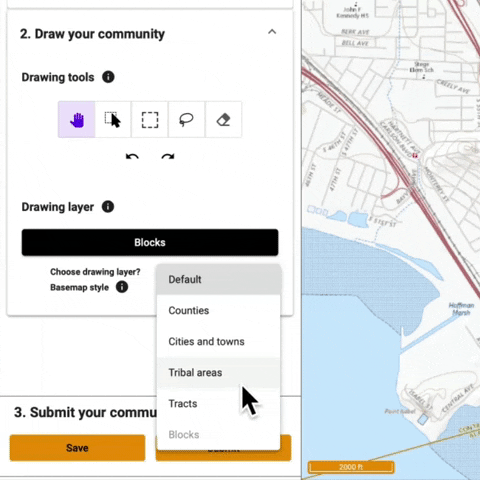
Քարտեզի պայմանական նշանները
Գծագրման շերտերը գունային կոդավորում ունեն։ Հիշելու համար, թե Գծագրման յուրաքանչյուր շերտին որ գույնն է համապատասխանում, միացրեք ու անջատեք քարտեզի Պայմանական նշանները։
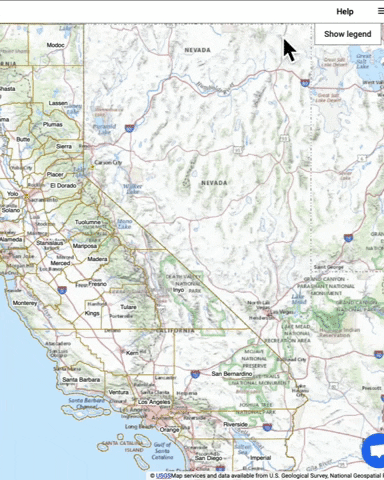
Ինչպե՞ս են որոշվել Գծագրման շերտերը
Draw My CA Community-ն ունի Գծագրման հինգ շերտ։ Յուրաքանչյուր շերտ իրեն կազմող պատկերների մանրամասների տարբեր մակարդակ է ցույց տալիս։ Գծագրման շերտերը հիմնված են մարդահամարի աշխարհագրության վրա, որի պատասխանատուն ԱՄՆ Մարդահամարի բյուրոն է։ Սա աշխարհագրական տվյալների այն ամբողջությունն է, որի հիման վրա Ընտրատարածքների վերանայման հարցերով Կալիֆորնիայի քաղաքացիների հանձնաժողովը ստեղծելու է ընտրատարածքներ։
Մարդահամարի աշխարհագրության մի քանի մակարդակ կա՝ բաձրից (համազգային) մինչև ցածր (բնակելի բլոկ)։
Ստորև մարդահամարի աշխարհագրության այն մակարդակներն են, որոնք մենք օգտագործում ենք իբրև Գծագրման շերտ՝ ամենաբարձրից մինչև ամենացածր․
- Քաունթիներ․ Այս շերտը ներկայացնում է Կալիֆորնիայի բոլոր քաունթիները։
- Քաղաքներ ու ավաններ. Այս շերտը հիմնված է մարդահամարի աշխարհագրության «վայրեր» կոչվող միավորի վրա։ Այն ներկայացնում է, ըստ մեզ, Կալիֆորնիայի քաղաքներն ու ավանները։ Այն ներառում է ինչպես ինկորպորացված, այն պես էլ ոչ-ինկորպորացված վայրեր։
- Բնիկ ամերիկյան ցեղերի տարածքներ. Այս շերտը ներառում է Կալիֆորնիայում իրավական կամ վիճակագրական հիմունքներով կազմված բոլոր ցեղերի տարածքները։ Դրանք նահանգով մեկ գտնվող ռեզերվացիաներն ու ռանչերիաներն են։
- Հողատարածքներ. Մարդահամարի հողատարածքների շերտը կազմված է այնպես, որ դրանցից յուրաքանչյուրը ներառի 2,500-ից մինչև 8,000 բնակիչ։ Հաճախ, մեկ քաղաքի սահմաններում բազմաթիվ մարդահամարային հողատարածքներ կարող են լինել, սակայն մարդահամարային հողատարածքը կարող է նաև ավելի մեծ լինել, քան մեկ փոքր գյուղաքաղաքը։ Հողատարածքների սահմաններն անպայմանորեն չեն համընկնում քաղաքների ու ավանների սահմաններին։
- Բնակելի բլոկներ. Սա մարդահամարի աշխարհագրության ամենափոքր միավորն է։ Խոշոր քաղաքային շրջաններում, մարդահամարային բնակելի բլոկը կարող է քաղաքային բլոկի չափսի լինել, սակայն գյուղական վայրերում մեկ մարդահամարային բլոկը կարող է նաև շատ ավելի մեծ տարածք ներառել։

Քաունթիներ

Քաղաքներ ու ավաններ
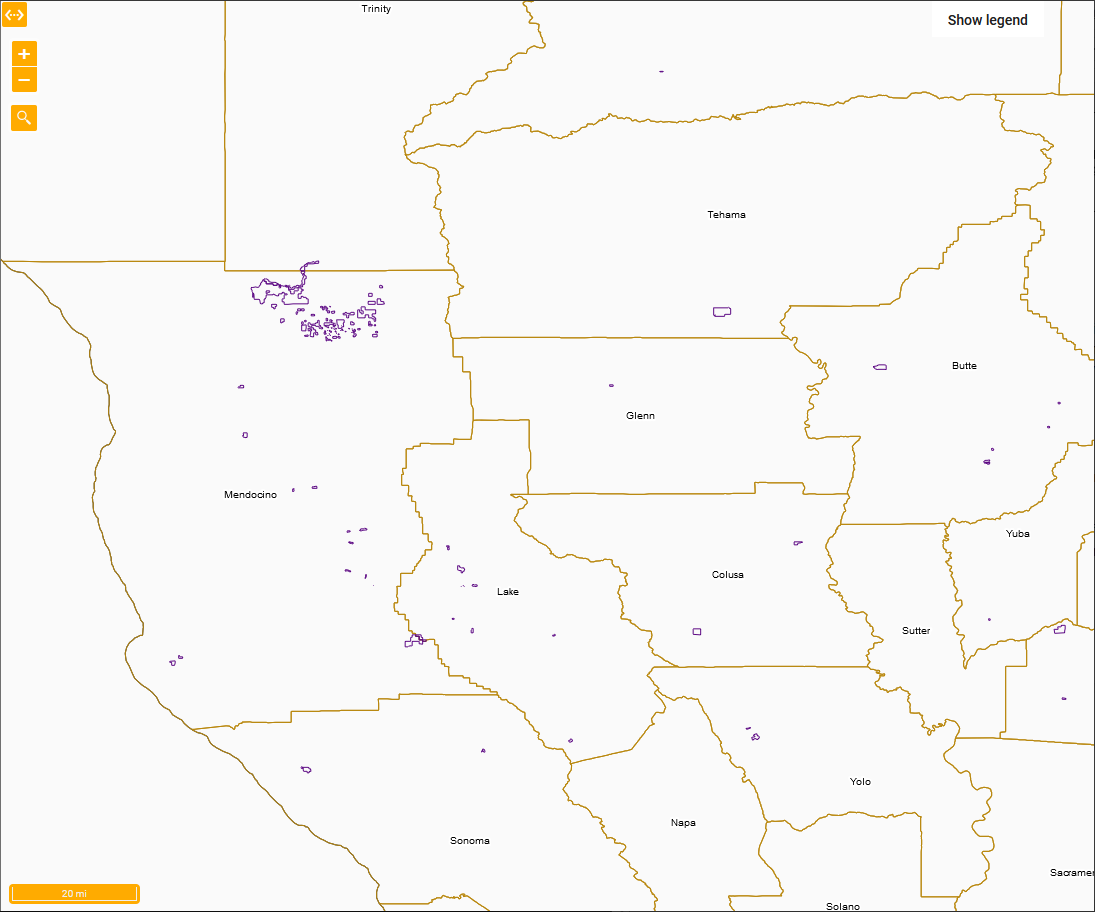
Բնիկ ամերկյան ցեղերի տարածքներ
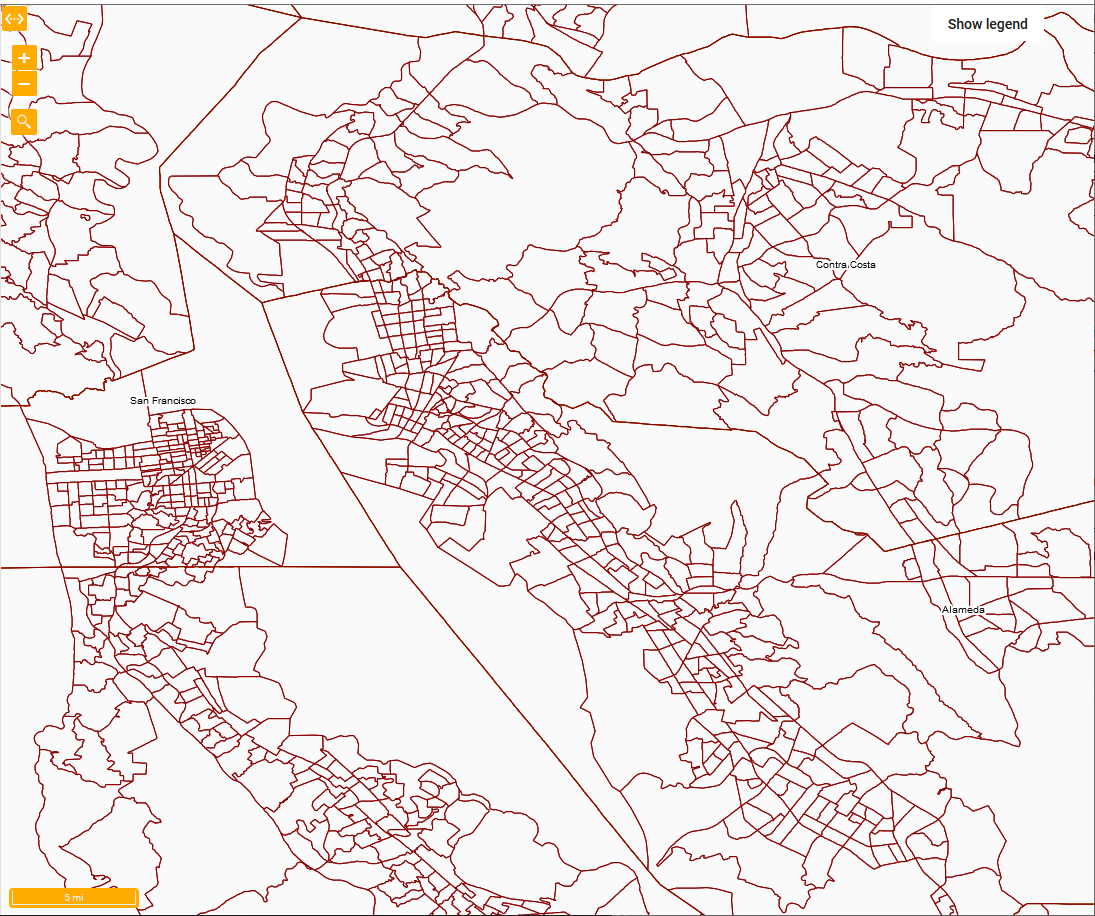
Հողատարածքներ

Բնակելի բլոկներ
Ձեր համայնքի նկարագրությունն ու քարտեզի պատճենը կարող եք ցանկացած պահի ուղարկել ինքներդ Ձեզ։ Ձեր աշխատանքն արտահանելու համար սեղմեք էկրանի վերին աջ անկյունում գտնվող Ընտրացանկն ու ընտրեք «Արտահանել»։ Տվյալները կարող եք դուրս բերել PDF, shapefile, կամ equivalency ֆայլ ձևաչափով։ Shapefile-երն ու equivalency ֆայլերը կարող են օգտագործվել քարտեզագրման համակարգչային ծրագրերում։
Եթե մուտք եք գործել Draw My CA Community-ի Ձեր օգտահաշիվ, ապա կարող եք պահել Ձեր անավարտ աշխատանքն իբրև նախագիծ։
- Սեղմեք էկրանի ստորին ձախ անկյունի «Պահել» կոճակը
- Ձեր աշխատանքը պահելու համար սեղմեք «Այո, պահել իբրև նախագիծ»
Նախագծի վրա աշխատելիս, Դուք կուղորդվեք Իմ քարտեզներ էջը, որտեղ կգտնեք Ձեր պահած բոլոր նախագծերի և ուղարկված նյութերի ցանկը։ Եթե սեղմեք որևէ նախագծի կամ ուղարկված նյութի վրա, ապա տվյալ համայնքի քարտեզը կհայտնվի էկրանին։
Նախագիծը խմբագրելու համար սեղմեք այդ նախագծի անվանը հաջորդող բազմակետի նշանը։ Ձեր համայնքի պրոֆիլի վրա աշխատանքը շարունակելու համար ընտրեք «Խմբագրել»։
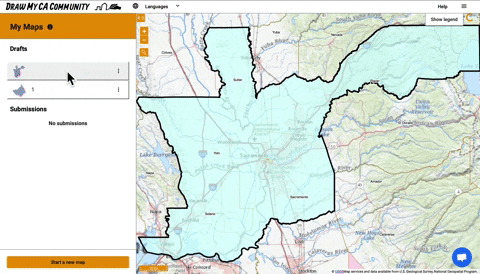
Երբ զգաք, որ պատրաստ եք Ձեր համայնքի նկարագրությունն ու քարտեզն ուղարկել Ընտրատարածքների վերանայման հարցերով Կալիֆորնիայի քաղաքացիների հանձնաժողով, սեղմեք «Ուղարկել»։ Դուք ևս մեկ, վերջին հնարավորություն կունենաք զննել Ձեր աշխատանքը՝ նախքան այն Հանձնաժողովին ուղարկելը։
- Զննեք Նկարագրեք Ձեր համայնքը բաժնի հարցերին Ձեր պատասխանները։ Պատասխանները կարող եք փոխել առանց հիմնական էջ վերադառնալու։ Եթե ցանկանում եք քարտեզը փոխել, ապա պետք է վերադառնաք քարտեզագրման էջ։
- Պատասխանեք Ձեր մասին ևս մի քանի հարցի՝ ըստ ցանկության։
- Սեղմեք «Ուղարկել»։ Ձեր համայնքի քարտեզն ու նկարագրությունն անմիջականորեն կուղարկվեն Ընտրատարածքների վերանայման հարցերով Կալիֆորնիայի քաղաքացիների հանձնաժողով։
- Եթե ուղարկելու պահին օգտահաշվում եք գտնվում, ապա էլ․ նամակ կստանաք, որը կհաստատի, որ Ձեր համայնքի պրոֆիլն ուղարկվել է Հանձնաժողովին։ Էլ․ նամակը կներառի Ձեր ուղարկած նյութի պատճենը՝ PDF, shapefile, equivalency ֆայլ ձևաչափերով։
Համայնքի մասին Ձեր կազմած պրոֆիլն Ընտրատարածքների վերանայման հարցերով Կալիֆորնիայի քաղաքացիների հանձնաժողով ուղարկելուն պես, այն հանրային փաստաթուղթ է դառնում, և Հանձնաժողովը կարող է Ձեր տրամադրած տեղեկատվությունն անմիջականորեն հասանելի դարձնել հանրությանը։
Նոր ընտրատարածքներ ստեղծելիս, Ընտրատարածքների վերանայման հարցերով Կալիֆորնիայի քաղաքացիների հանձնաժողովը պետք է որոշակի չափանիշներ պահպանի; դրանցից մեկը համայնքների ամբողջականության պահպանումն է։ Draw My CA Community-ի միջոցով ներկայացված համայնքային պրոֆիլները կզննվեն ու նկատի կառնվեն, սակայն ոչ մի երաշխիք չկա, որ Կալիֆորնիայի նոր ընտրատարածքները սահմանելիս Ձեր համայնքի ամբողջականությունը հնարավոր կլինի պահպանել։
Ընտրատարածքների վերանայման հարցերով Կալիֆորնիայի քաղաքացիների հանձնաժողովի և Կալիֆորնիայի ընտրատարածքների վերանայման գործընթացի մասին հավելյալ տեղեկություններ կարող եք ձեռք բերել այստեղ. https://www.wedrawthelinesca.org։
Փաստաթղթավորում
- Օգտատիրոջ ուղեցույց
Մեր մասին
- Համանահանգային տվյալների շտեմարան
- Ընտրատարածքների վերանայման Հարցերով Կալիֆորնիայի քաղաքացիների հանձնաժողով